ExcelでVARP関数を使用する方法
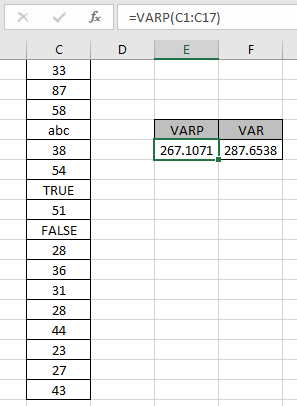
この記事では、ExcelでVARP関数を使用する方法を学習します。 VARP関数は、入力として指定されたデータ母集団の配列の数値分散値を返す統計関数です。簡単に言えば、データの母集団の推定変動を取得します。データが母集団全体を表す場合は、VARP以降のVAR.P関数を使用します。
構文:
=VARP(number1,number2,..)
数値:セル参照として指定された数値または配列
ExcelのさまざまなVAR関数とその使用法。
|
Name |
Data set |
Text and logicals |
|
VAR |
Sample |
Ignored |
|
VARP |
Population |
Ignored |
|
VAR.S |
Sample |
Ignored |
|
VAR.P |
Population |
Ignored |
|
VARA |
Sample |
Evaluated |
|
VARPA |
Population |
Evaluated |
例:
これらはすべて理解しにくいかもしれません。それでは、以下に示す例で実行して、この数式をテストしてみましょう。ここに、ExcelでVARP関数をテストするためのいくつかの数値があります。
次の式を使用します:
=VARP(C1:C17)
ここでは、値の配列がセル参照として指定されています。数値として値を入力することもできます。
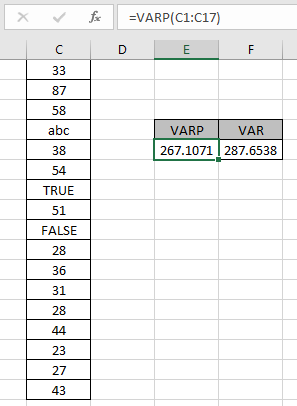
ここで、関数は空白セル、TRUEおよびFALSE論理値、およびテキスト値を無視します。 VAR.P関数は母分散として267.1071を返しますが、VAR関数はサンプル母集団として287.6538を返します。
VAR、VARS、VAR.S(すべて同じ)とVARPまたはVAR.Pの違いは何ですか。 VAR、VARS、VAR.Sの分母はn-1です。ここで、nは観測値の数です。ここで、VAR.Pの分母はnです。
|
VAR/VARS/VAR.S |
VARP/VAR.P |
|
=summation[(x-x)2/(n-1)] |
=summation[(x-x)2/n] |
VAR.Sはサンプルデータに使用されます。 VAR.Pは母集団データに使用されます。以下に、いくつかの注意事項を示します。
注:
。数式は、数値、テキスト、および論理値を引数としてのみ機能します。
。サンプルデータには、VAR、VARS、およびVAR.S関数を使用します。
。 VARP関数は、テキスト、論理値、および空白セルを無視します。
ExcelでVARP関数を使用する方法に関するこの記事が説明的であることを願っています。統計関数の数式に関するその他の記事は、こちらをご覧ください。
あなたが私たちのブログが好きなら、Facebookであなたのfristartsとそれを共有してください。また、TwitterやFacebookでフォローすることもできます。皆様からのご意見をお待ちしております。私たちの仕事を改善、補完、革新し、あなたのために改善する方法をお知らせください。 [email protected]までご連絡ください。
関連記事
link:/ statistics-formulas-excel-var-function [ExcelでVAR関数を使用する方法]:VAR関数を使用してExcelのサンプルデータ番号の分散を計算します link:/ statistics-formulas-how-to -use-var-p-function-in-excel [ExcelでVAR.P関数を使用する方法] `:VAR.P関数 link:/ database-formulas-を使用して、Excelの母集団データ数の分散を計算します。 How-to-use-the-dvar-function-in-excel [ExcelでDVAR関数を使用する方法] :DVAR関数 link:/ statistics-を使用して、Excelで複数の基準を持つサンプルデータ番号の分散を計算します。 Formulas-excel-stdev-function [ExcelでSTDEV関数を使用する方法] :STDEV関数 link:/ Tips-regression-data-analysis-tool [Excelでの回帰分析] `:Regressionは分析ツールであり、大量のデータを分析し、MicrosoftExcelで予測と予測を行うために使用します。
link:/ statistics-formulas-how-to-create-standard-deviation-graph-in-excel [標準偏差グラフの作成方法]:標準偏差は、データがデータの平均の周りにどれだけクラスター化されているかを示します。
人気の記事:
link:/ keyboard-formula-shortcuts-50-excel-shortcuts-to-increase-your-productivity [生産性を高めるための50のExcelショートカット] |あなたの仕事をより速くしてください。これらの50のショートカットにより、Excelでの作業がさらに高速になります。
link:/ forms-and-functions-introduction-of-vlookup-function [ExcelのVLOOKUP関数] |これは、さまざまな範囲やシートから値を検索するために使用される、Excelの最も使用され人気のある関数の1つです。 link:/ Tips-countif-in-microsoft-excel [COUNTIF in Excel 2016] |この驚くべき関数を使用して、条件付きの値をカウントします。特定の値をカウントするためにデータをフィルタリングする必要はありません。
ダッシュボードを準備するには、Countif関数が不可欠です。
link:/ excel-formula-and-function-excel-sumif-function [ExcelでSUMIF関数を使用する方法] |これは、ダッシュボードのもう1つの重要な機能です。これは、特定の条件で値を合計するのに役立ちます。